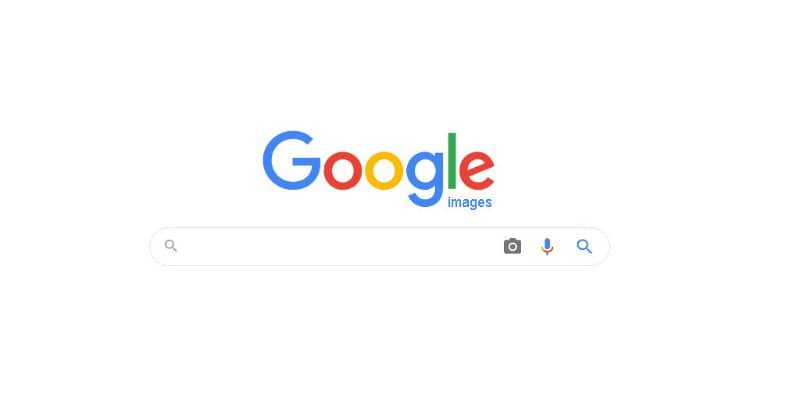تقدم رسائل البريد الإلكتروني أحيانًا أكثر من مجرد تطبيقات المراسلة الفورية مثل Messenger و WhatsApp و DM. يتمتع عملاء المراسلة هؤلاء بالعديد من الميزات ذات الصلة ، ولكن الجانب السلبي لكل منهم هو أنهم لا يسمحون لك بإنشاء ملصقات ، ناهيك عن إرسال ملفات كبيرة.
يقدم لك Gmail مجموعة متنوعة من التصنيفات لتنظيم رسائلك أو رسائلك الإلكترونية ، أيًا كان ما تريد الاتصال به. بعد ذلك ، سنوضح لك كيفية إنشاء ملصقات داخل Gmail من هاتف خلوي يعمل بنظام Android ، يتم تغيير رسائل البريد الإلكتروني إلى تسميات وما هو سبب عدم ظهور بعض التصنيفات التي تقوم بها.
ماذا تفعل لفرز الرسائل التي تتلقاها في بريد Gmail الخاص بك؟
إذا كنت أحد هؤلاء الأشخاص الذين يرغبون دائمًا في تنظيم رسائلك جيدًا داخل بريدك الإلكتروني ، فما عليك فعله هو إنشاء تصنيفات أو أرشفة الرسائل. عندما تنوي وضع تسميات على رسائلك ، يمكنك ترتيبها حسب الأقسام وفقًا للموضوع الذي تتعامل معه.
عند أرشفتهم ، سينتقل كل منهم إلى قسم لا يمكن رؤيته بالعين المجردة. ومع ذلك ، فإن الشيء الجميل في أرشفة رسائلك هو أنه يمكنك الاحتفاظ بالرسائل الأقل صلة في مكان واحد والأكثر أهمية في بريدك الوارد. إذا كنت لا تعرف كيفية أرشفة الرسائل ، فيرجى الانتباه إلى العملية التالية:
- أدخل Gmail من التطبيق أو من الويب

- تسجيل الدخول
- حدد أي بريد إلكتروني
- ثم حدد الرمز على شكل ملف مع سهم يشير لأسفل وتكون قد انتهيت.
بهذه الطريقة ، يتم أرشفة الرسائل في حساب Gmail الخاص بك ، وهذه العملية قابلة للتطبيق أيضًا على أجهزة الكمبيوتر ، وليس فقط الهواتف المحمولة. بالمناسبة ، مع Gmail هناك طريقة للعثور على أكبر الرسائل أو الملفات التي لديك.
كيفية إنشاء ملصقات في بريد Gmail الخاص بك بسهولة؟
من السهل جدًا إنشاء ملصقات Gmail ، كل ما عليك فعله هو اتباع عملية محددة . في الموضوعين الفرعيين التاليين ، سنشرح كيفية عمل هذه الأنواع من التصنيفات من كل من تطبيق Gmail والويب.
من تطبيق الهاتف المحمول
إدارة بريد Gmail من تطبيق الهاتف المحمول الخاص بك هو ما يفعله الجميع تقريبًا. على الرغم من أنه من غير الممكن الوصول إلى جميع وظائف البريد الإلكتروني من هذا التطبيق ، فمن الممكن على الأقل فرز رسائل البريد الإلكتروني حسب الملصقات:
- ابدأ هاتفك.
- افتح تطبيق Gmail.
- تسجيل الدخول
- حدد البريد الإلكتروني الذي تريده
- بعد تحديده ، ستظهر عدة خيارات في الأعلى. يجب أن تضغط على أيقونة الملصق.
- للإنهاء ، عيّن التصنيف الذي تريد إرسال هذا البريد الإلكتروني فيه أو إذا لم يكن كذلك ، فقم بإنشاء تصنيف جديد

داخل Gmail ، يمكنك إنشاء جميع التصنيفات التي تريدها ، والشيء الجيد في ذلك هو أنه يسمح لك بفرز رسائلك حسب الأقسام ، حتى لو كان هناك العديد منها. الآن ، عند إنشاء ملصقاتك لطلب رسائل البريد الإلكتروني الخاصة بك داخل Gmail ، يجب أن تكون دقيقًا لتنظيم كل شيء بشكل جيد.
في حالة عدم معرفتك ، هناك طريقة لربط الحساب بالبريد الإلكتروني لدمج المراسلات مع Gmail ، وهو أمر يمكن أن يكون مفيدًا للغاية بالنسبة لك. أحد أفضل الأشياء في إنشاء رابط من هذا النوع هو أنه يمكنك استخدام تخزين حسابي البريد الإلكتروني
على موقع الكمبيوتر الشخصي
من موقع Gmail الإلكتروني ، يكون تنظيم رسائل البريد الإلكتروني حسب التصنيفات أسهل بكثير لأن جميع خيارات Gmail في لمحة سريعة. انتبه لما يجب عليك فعله:
- ابدأ تشغيل جهازك
- افتح متصفح الويب
- أدخل موقع gmail
- تسجيل الدخول
- حدد رسائل البريد الإلكتروني التي تريد فرزها حسب العلامات
- للإنهاء ، انقر فوق الرمز الذي يشبه الملصق وأضف رسائل البريد الإلكتروني إلى ملصق تم إنشاؤه بالفعل ، أو في حالة فشل ذلك ، قم بإنشاء واحدة جديدة
أنت تعرف بالضبط ما يشبه إنشاء تصنيفات للرسائل داخل بريد Gmail الإلكتروني. ما هو مطلوب هو أن تتعلم كيفية نقل رسائل بريد إلكتروني معينة موجودة في تصنيف إلى آخر. تجدر الإشارة إلى أنه باستخدام Gmail ، هناك طريقة لتمييز كل رسالة من رسائل البريد الإلكتروني كمقروءة.

كيف تغير رسائل البريد الإلكتروني في Gmail إلى التصنيفات المختلفة التي تم إنشاؤها في حسابك؟
يعد نقل البريد الإلكتروني أمرًا سهلاً. كل ما عليك فعله هو إدخال التسمية حيث يوجد هذا البريد الإلكتروني ، ووضع علامة عليه ، والضغط على الرمز في شكل ملف مع سهم يشير إلى الجانب واختيار المكان الذي سيتم تخزينه فيه.
هذا كل ما عليك فعله لتتمكن من نقل بريد إلكتروني من مكان إلى بريد إلكتروني آخر إذا كان داخل ملصق.
لماذا لا تظهر التصنيفات التي قمت بإنشائها في بريد Gmail الإلكتروني الخاص بي؟
في بعض الأحيان ، لن تكون بعض العلامات التي قمت بإنشائها مرئية لك لأنها ليست مؤهلة كأساسية. الأساسي هو العلامات التي تراها دائمًا بالعين المجردة. للعثور على هذه الملصقات التي قمت بإنشائها ، ما عليك فعله هو الانتقال إلى القسم حيث يتم تقديم كل تسمية.